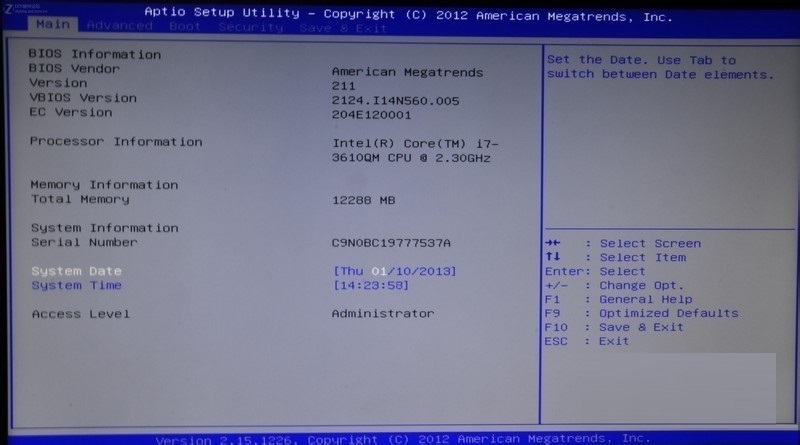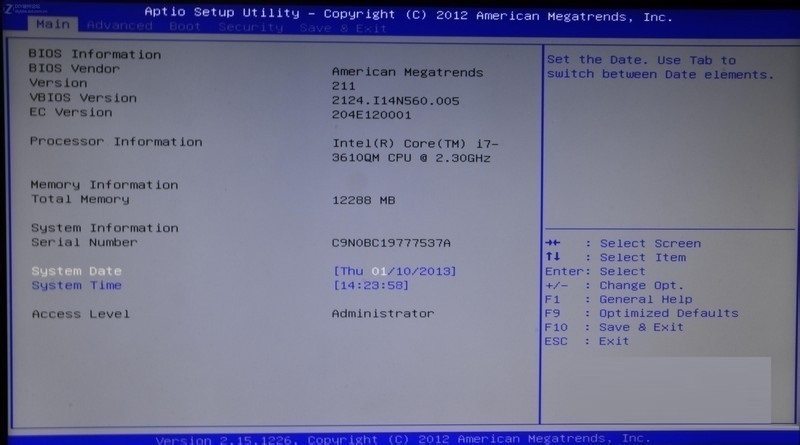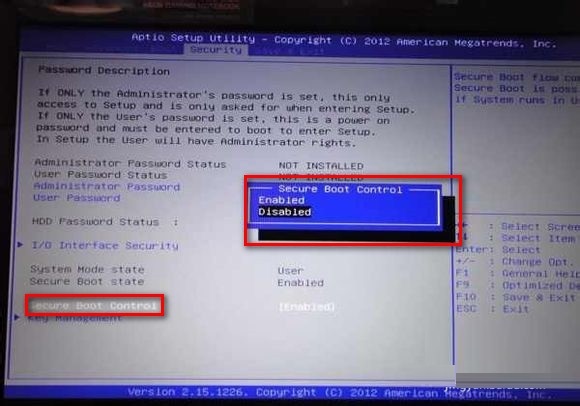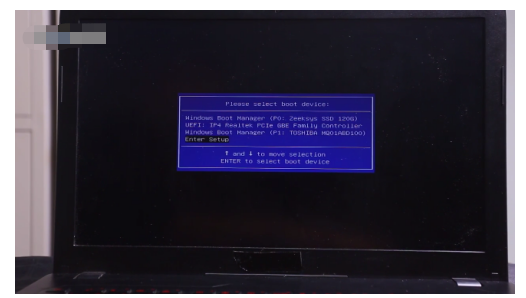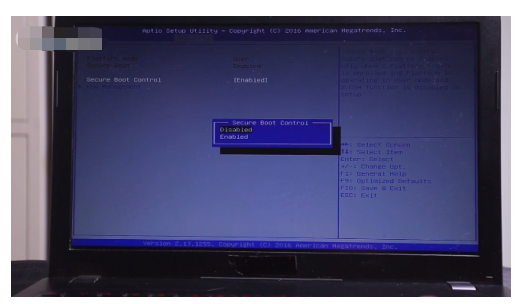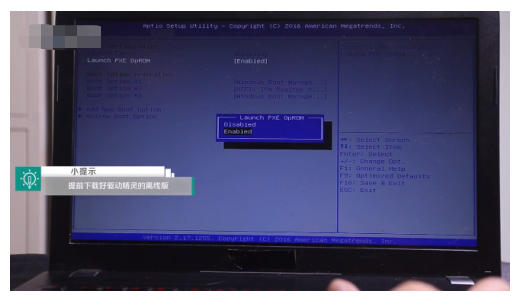648人浏览
648人浏览
 2023-02-16
2023-02-16
我们在使用华硕品牌操作系统的时候,有的情况下可能就会要去重装我们的操作系统。那么对于新买的华硕笔记本怎么装系统这个问题,小编觉得我们可以先在网站进行所需系统的下载,然后使用相关的辅助下载软件来进行系统的启动安装。详细步骤就来看下小编是怎么做的吧~

新买的华硕笔记本怎么装系统
1、下载U启动软件,然后最好是准备一个10GB的U盘进行制作。
>>>U启动下载地址
>>>台式机win10原版 64位系统下载
>>>台式机win10原版 32位系统下载
>>>笔记本win10原版 64位系统下载
>>>笔记本win10原版 32位系统下载
2、打开U启动软件,选择自己插入的U盘,然后点击【开始制作】。
3、在给出的系统中,选择自己想要的系统,然后点击【开始制作】。
5、然后会弹出提示,注意保存备份U盘中重要数据,然后点击【确定】。
6、制作完成以后,会弹出成功提示,点击【确定】。
7、然后重启电脑,电脑开机的时候,按下【F2】或【F10】进入系统界面。选择【代表U盘的USB】选项。
ps:每种电脑主板型号不一样,进入系统界面的按键也不同
8、然后会打开U启动界面。选择第二个【 WIN8 PE 高级版(新机器)】。
9、然后选择你下载的系统进行安装,点击【安装】即可。
10、选择盘符的时候,默认选择C盘。然后点击选择【开始安装】。
11、稍作等待后,安装完成,拔出U盘,重启电脑就完成了哦。
更多华硕电脑相关信息:
>>>华硕笔记本u盘启动bios怎么设置
>>>华硕台式电脑怎么开机进入bios设置U盘启动
>>>华硕主板u盘启动bios怎么设置
>>>华硕笔记本电脑开不了机怎么办
>>>华硕笔记本u盘怎么安装win10系统
以上就是小编给各位小伙伴带来的新买的华硕笔记本怎么装系统的所有内容,希望你们会喜欢。更多相关教程请收藏~